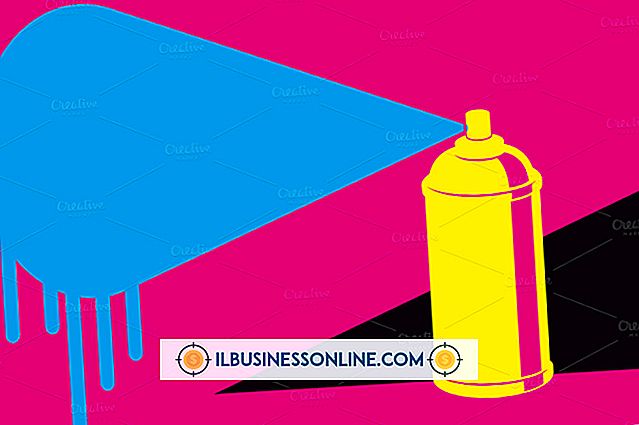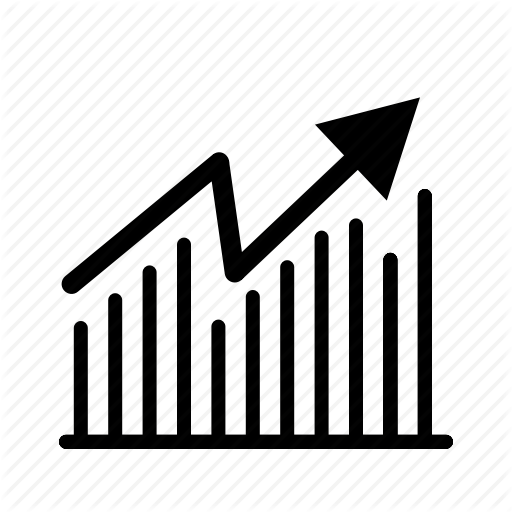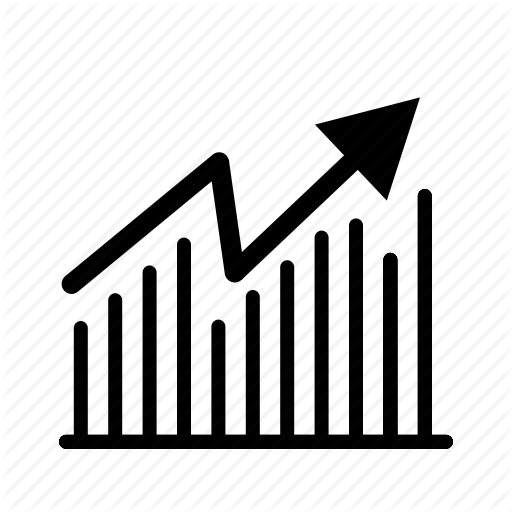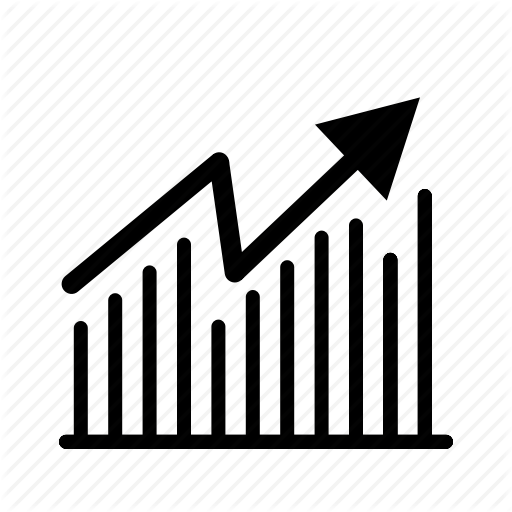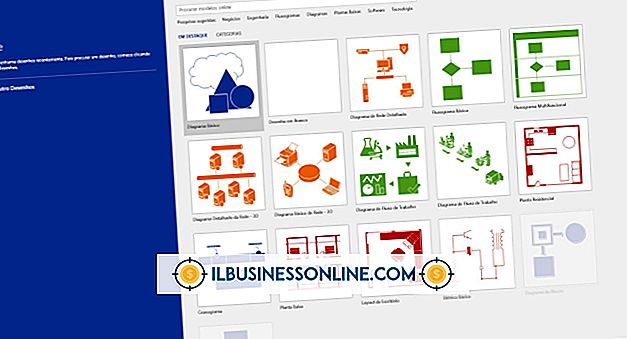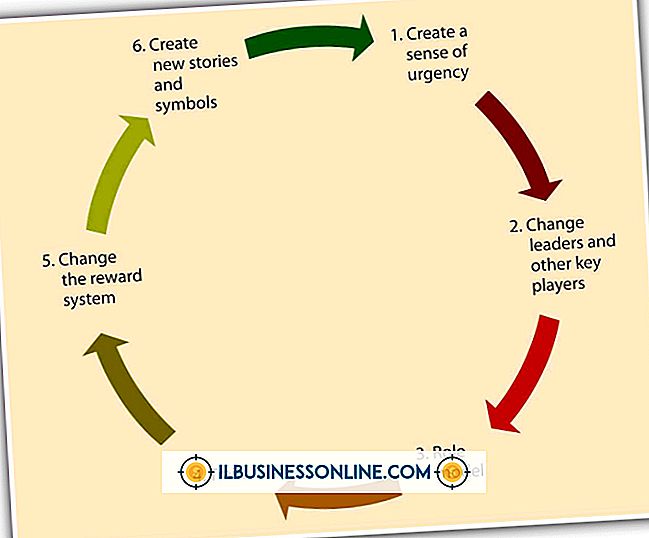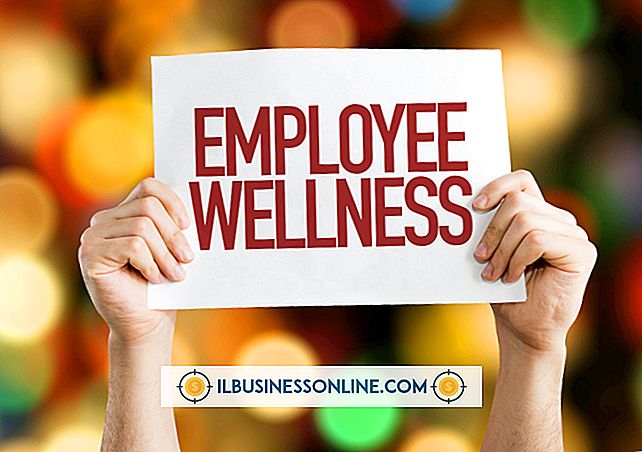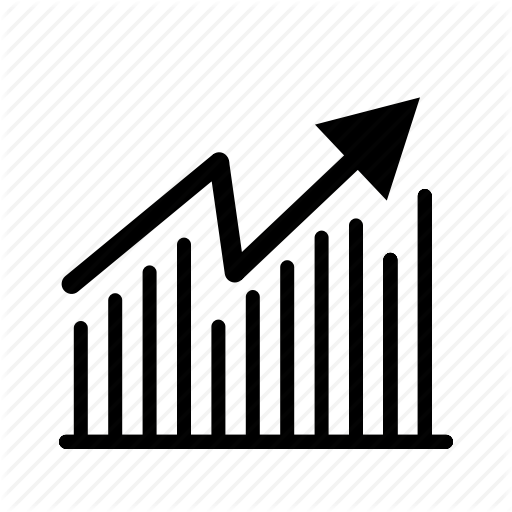Sådan sletter du SD-kort ved hjælp af en Mac

Som praktisk som online opbevaring er det i mange tilfælde muligt at gemme data på et flashdrev eller SD-kort det bedste valg, og selvfølgelig bruger mange mobile enheder SD-kort til at gemme mange af deres data. Nogle gange skal du slette disse kort, måske for at bruge dem i en anden enhed eller blot fjerne uønskede data. Dette kan især være vigtigt, hvis du har følsomme forretningsdata på kortet, f.eks. Kundekontaktoplysninger. Det er muligt at slette et SD-kort ved hjælp af en Mac; Du skal muligvis bestemme hvilket format og muligvis hvilke sikkerhedsindstillinger du ønsker.
Sletning af data
Typisk når du sletter data, befinder den sig stadig på enheden, uanset om det er en computer, en mobiltelefon eller et SD-kort. Disse data er simpelthen markeret som slettet, og enheden er gratis at skrive over den i fremtiden. Indtil der sker, eksisterer dataene stadig, og nogen kan potentielt "genopstå". Derfor er det simpelt at vælge filer og mapper på dit SD-kort og trykke på "Slet" -tasten ikke den bedste måde at slette data fra en disk. I stedet kan du formatere kortet, som markerer alle data som slettet, og det har også sikkerhedsindstillinger til grundig databehandling.
Diskværktøj
I Mac OS X hjælper Disk Utility-softwaren dig med at styre diske på din computer, uanset om de er interne harddiske, USB-drev eller SD-kort. Du finder Diskværktøjet ved at klikke på "Programmer" i docken og derefter klikke på "Hjælpeprogrammer" og derefter "Diskværktøj". Du kan bruge dette værktøj til sikkert at fjerne diske, brænde dvd'er og slette hele diske. Formateringsdrev er også tilgængelige i Diskværktøjet, som markerer alle data på drevet som slettet og forbereder drevet til fremtidig brug. Normalt formatering af et SD-kort kræver ikke meget tid, men hvis du ønsker at anvende sikkerhedsindstillinger til formatet, kan processen forlænge.
Formatering
Inden for Disk Utility kan du formatere dit SD-kort ved at klikke på det i venstre rude og derefter klikke på "Slet" fanen. I menuen "Format" kan du vælge et bestemt format, der styrer, hvordan data gemmes på kortet. Hvis du kun bruger dette kort på Mac-computere, kan du bruge indstillingen "Mac OS Extended (Journaled)". Hvis du planlægger at bruge kortet på andre enheder, såsom smartphones eller digitalkameraer, skal du bruge "MS-DOS (FAT)" indstillingen. Derefter kan du skrive et navn i tekstfeltet "Navn", hvis du vil omdøbe disken. Når du klikker på knappen "Slet", begynder formateringen.
Sikkerhedsindstillinger
Du kan også konfigurere Disk Utility-formatprocessen for grundigt at fjerne data ved at klikke på "Sikkerhedsindstillinger", inden du begynder formatet. Dine valg er "Zero Out Data", "7-Pass Erase" og "35-Pass Erase." Hver giver mere grundig datafjernelse, men er også mere tidskrævende. Afhængigt af SD-kortets størrelse kan formatering med en af disse sikkerhedsfunktioner, der er ledig, kræve op til flere timer. Normalt behøver du ikke at udføre nogen af disse, fordi et grundlæggende format skal være acceptabelt, medmindre du skal sikre, at dataene ikke kan genoprettes.